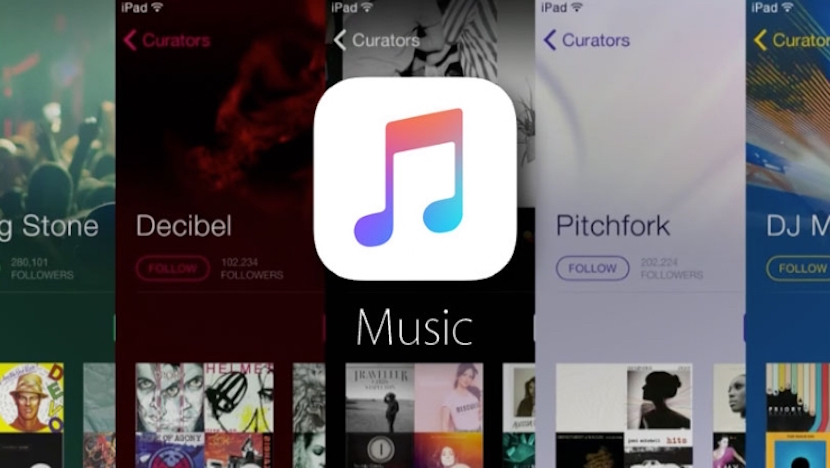
С появлением iOS 10 музыкальное приложение и, в частности, сервис потоковой передачи музыки Интерфейс Apple Music полностью переработан, добавлены новые интересные функции. и характеристики. Одна из самых выдающихся новых функций - это возможность просматривать тексты песен, которые мы слушаем.
Эта новая функция очень полезна для отслеживания наших любимых песен и, конечно же, для их пения, даже если мы делаем это не как исполнитель (во многих случаях мы сделаем это даже лучше 😂). Однако, несмотря на его полезность, возможно, что поиск текстов песен в новой Apple Music может быть довольно сложной задачей. По этой причине сегодня мы расскажем вам, как визуализировать тексты ваших любимых песен.
Apple Music, теперь с текстами песен
С запуском новой мобильной операционной системы iOS 10 Apple изменила дизайн Apple Music. Основная цель заключалась в том, чтобы заставить замолчать критику, обвинявшую сервис в неинтуитивном интерфейсе, затрудняющем доступ ко многим его функциям или поиск новой музыки. Это правда, что компания преуспела, но только частично.
Вне зависимости от того, нравится ли нам новый дизайн более или менее, новая функция, позволяющая просматривать тексты песен, не особо выделяется своей доступностью, хотя да за его полезность.
Первое, что мы должны сделать, насколько это может быть очевидно, - это начать играть песню. Как только песня будет воспроизводиться на нашем iPhone или iPad, щелкните баннер песни прямо над строкой меню Apple Music в нижней части экрана, чтобы открыть отдельную карточку песни. С этого момента, есть два метода, которые позволят вам увидеть текст песни.
Метод первый
- Щелкните символ, обозначенный «тремя точками», в правом нижнем углу экрана. Это действие приведет вас к полному меню с различными действиями, которые вы можете выполнить с песней, которую вы слушаете (загрузить ее, добавить в список воспроизведения, поделиться ею, удалить ее из своей библиотеки и т. Д.).
- Выберите вариант «Письма». Это последний вариант, чуть ниже «Поделиться песней». Но помните, что не все песни, предлагаемые в Apple Music, по-прежнему имеют соответствующие тексты, и, следовательно, этот параметр будет отображаться только тогда, когда доступны тексты песни, которую вы слушаете.
- Затем текст песни будет отображаться в новом полупрозрачном окне, наложенном на окно самой песни. Если вы хотите, чтобы текст не отображался, просто нажмите «Готово» или «ОК» в правом верхнем углу экрана.
Второй способ
Лично этот второй вариант, в котором мы должны просматривать тексты наших любимых песен в Apple Music, более интуитивно понятен, удобен и быстр. Посмотрим, думаете ли вы так же:
- С отдельной карточки песни, которую они слушают, проведите по ней в нижнюю часть экрана.
- Автоматически функция, о которой мы говорим, появится внизу.
- Нажмите «Показать», и текст песни будет показан так же, как мы видели в предыдущем методе, в новом полупрозрачном окне, наложенном на окно самой песни. Если вы хотите, чтобы текст песни не отображался, просто нажмите «Готово» или «ОК» в правом верхнем углу экрана, и вы вернетесь к карточке песни.
Как мы уже отмечали ранее, в настоящее время новая функция текстов песен пока доступна не для всех песен и альбомы, предлагаемые Apple Music. С тех пор, как об услуге было объявлено на последней Всемирной конференции разработчиков, Apple продолжает работать, и на протяжении всего этапа бета-тестирования количество текстов песен значительно выросло, и это будет продолжаться в хорошем темпе. Так что, если вы не можете найти тот, который вам нужен, не отчаивайтесь, он скоро будет доступен.
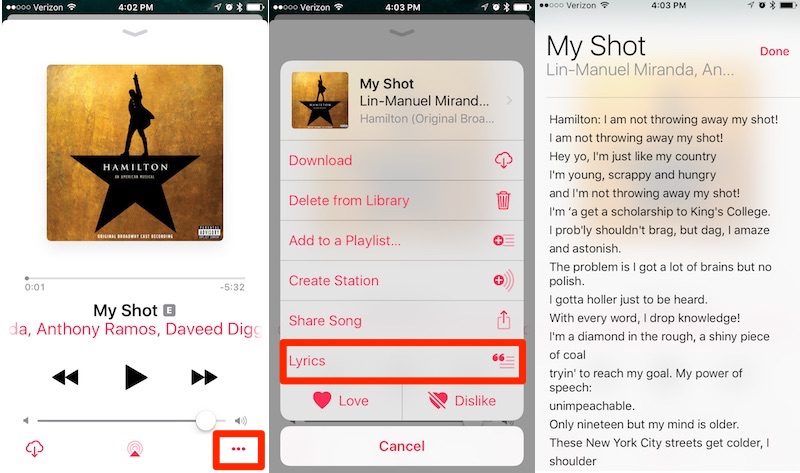
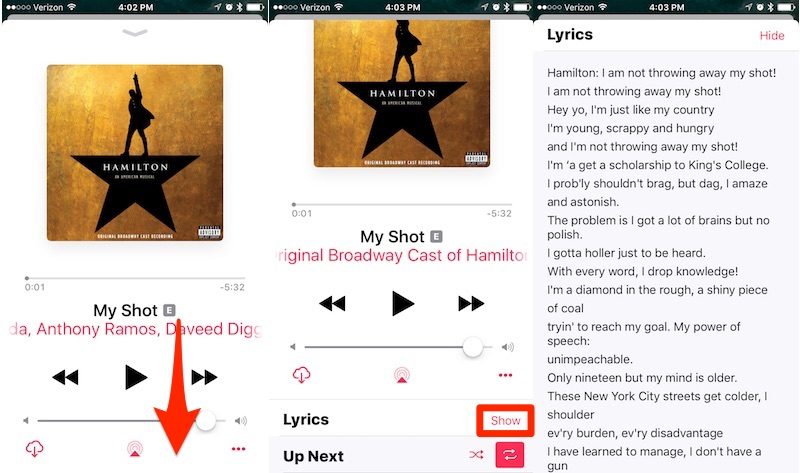
... и я говорю, независимо от того, есть ли у меня Apple Music, как мне увидеть тексты моих песен, вставленные в мой iphone, и которые я поместил в itunes один за другим на вкладке информации и текстов. Или все дело в том, что текст остался для тех, кто платит музыку?
Привет, Джимми. Служба текстов песен как таковая является частью подписки Apple Music. Теоретически (я не пробовал, потому что я не помещаю тексты, как вы, через iTunes), вы должны иметь возможность видеть эти тексты в песнях в своей медиатеке, которые вы перенесли на iPhone из iTunes. Иначе было бы отличное пу…. работа, хотя меня ничем не удивишь. Если вы сделаете тест и сообщите нам, мы будем очень благодарны.
Что ж, то, что я сказал, не получилось даже с моими собственными песнями, и что они у меня есть, как всегда, и они всегда работали у меня на моем iphone со всеми версиями ios. Теперь они добавили новую вещь в itunes на вкладке с текстами песен, позвольте мне объяснить, вы нажимаете на песню, получаете информацию, вкладку с текстами, и есть возможность пометить ее как «персонализированный текст», где я получаю текст, который я введены вручную. Если вы снимите флажок «Пользовательский текст», появится предупреждение о том, что «тексты недоступны, для этой песни нет текста». Когда вы снова установите этот флажок, отобразятся ваши персонализированные тексты, поэтому я не Ничего не понимаю.На айфоне никак не достает.